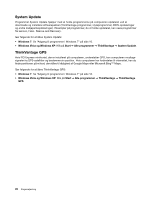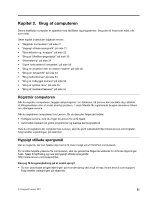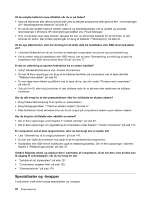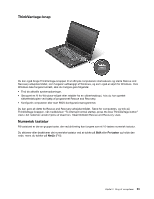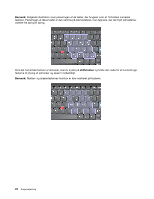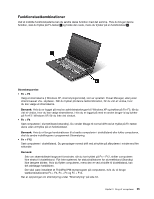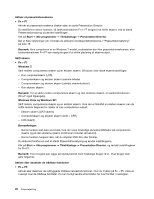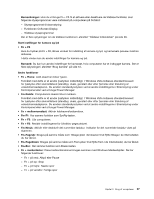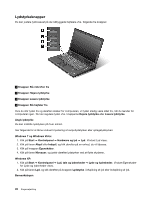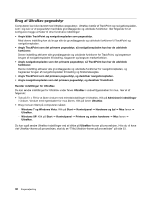Lenovo ThinkPad L520 (Danish) User Guide - Page 43
Funktionstastkombinationer, tastkombinationerne Fn + F3, Fn + F4 og Fn + F12.
 |
View all Lenovo ThinkPad L520 manuals
Add to My Manuals
Save this manual to your list of manuals |
Page 43 highlights
Funktionstastkombinationer Ved at indstille funktionstasterne kan du ændre deres funktion med det samme. Hvis du bruger denne funktion, skal du trykke på Fn-tasten 1 og holde den nede, mens du trykker på en funktionstast 2 . Strømbesparelse • Fn + F3 Vælg et strømskema (i Windows XP, strømstyringsmodel), som er oprettet i Power Manager, eller juster strømniveauet vha. skyderen. Når du trykker på denne tastkombination, får du vist et vindue, hvor du kan vælge et strømskema. Bemærk: Hvis du er logget på med en administratorbruger-id i Windows XP og trykker på Fn+F3, får du vist et vindue, hvor du kan vælge strømskema. Hvis du er logget på med en anden bruger-id og trykker på Fn+F3 i Windows XP, får du ikke vist vinduet. • Fn + F4 Sæt computeren i slumretilstand (standby). Du vender tilbage til normal drift ved at trykke på Fn-tasten alene uden at trykke på en funktionstast. Bemærk: Hvis du vil bruge kombinationen til at sætte computeren i dvaletilstand eller lukke computeren, skal du ændre indstillingerne i programmet Strømstyring. • Fn + F12 Sæt computeren i dvaletilstand. Du genoptager normal drift ved at trykke på afbryderen i mindre end fire sekunder. Bemærk: Selv om skærmbilledet langsomt forsvinder, når du har trykket på Fn + F12, skifter computeren ikke straks til dvaletilstand. Flyt ikke systemet, før statusindikatoren for slumretilstand (Standby) ikke længere blinker. Hvis du flytter computeren, mens den er ved at skifte til dvaletilstand, kan det ødelægge harddisken. Der skal være installeret et ThinkPad PM-styreprogram på computeren, hvis du vil bruge tastkombinationerne Fn + F3, Fn + F4 og Fn + F12. Der er oplysninger om strømstyring under "Strømstyring" på side 34. Kapitel 2. Brug af computeren 25